在进行分类汇总操作中,我们不仅可以安装某一字段进行分类操作,还可以根据需要按照多个字段执行分类汇总的操作,下面介绍具体操作步骤。
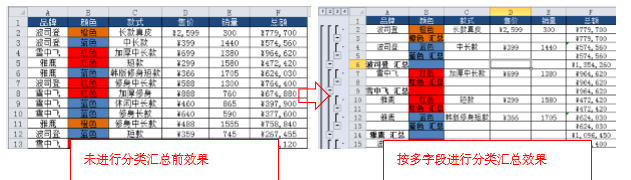
Step 01 打开“排序”对话框。打开文件, 选中表格中任意单元格,切换至“数据”选项卡,单击“排序和筛选”选项组的“排序”按钮。

Step 02 设置排序条件。在打开的“排序”对话框中,分别对主要关键字和次要关键字进行设置 后,单击“确定”按钮。

Step 03 打开“分类汇总”对话。返回工作表中,切换至“数据”选项卡,单击“分级显示”选 项组的“分类汇总”按钮,打开“分类汇总”对话框。
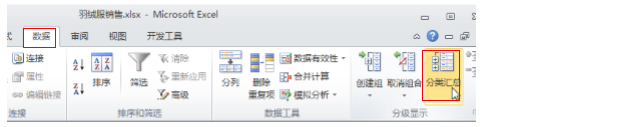
Step 04 对“品牌”字段进行分类汇总操作。在“分类汇总”对话框中,对“品牌”字段进行分 类汇总操作。
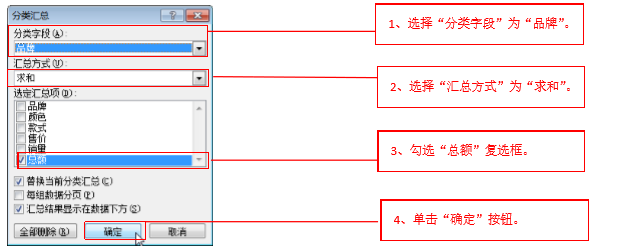
Step 05 对“颜色”字段进行分类汇总操作。返回工作表后,再次单击“分级显示”选项组的“分 类汇总”按钮,打开“分类汇总”对话框,对“颜色”字段进行分类汇总操作。
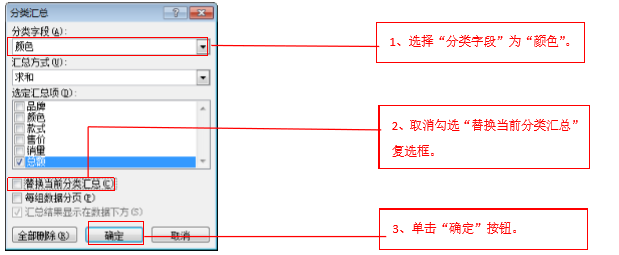
Step 06 查看效果。返回工作表中,可以看到按多字段进行分类汇总后的效果。
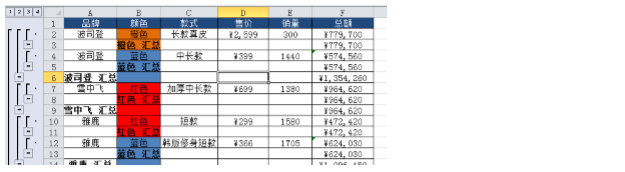


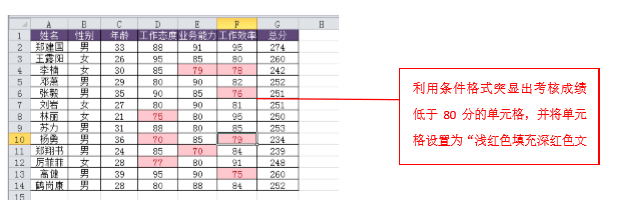
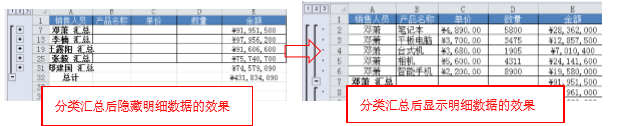


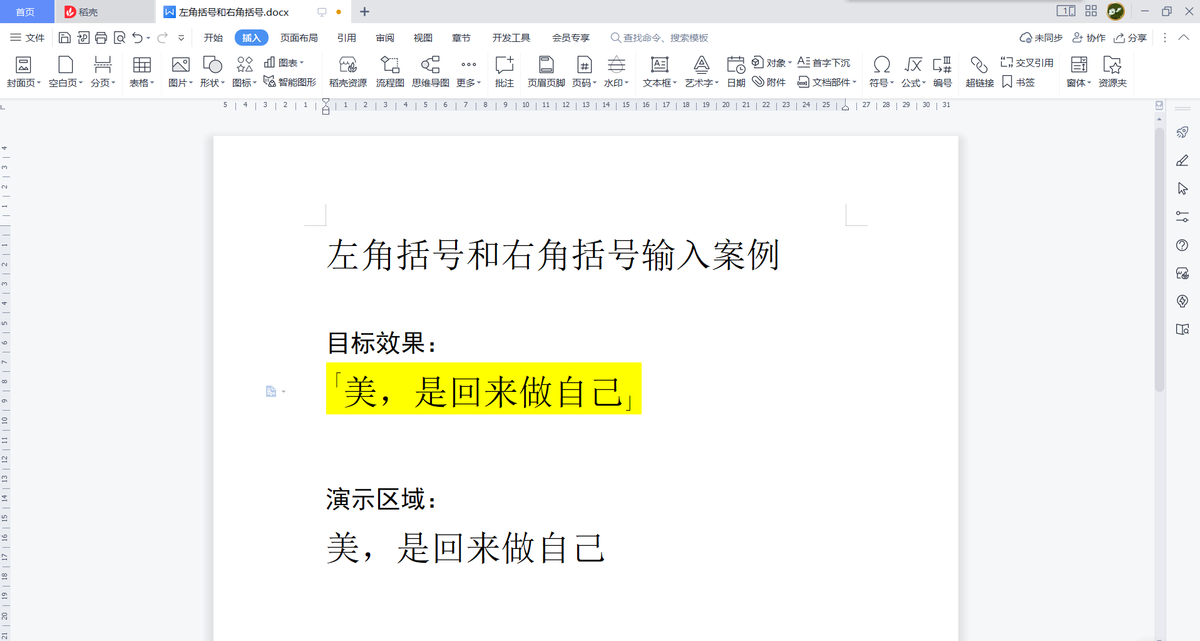

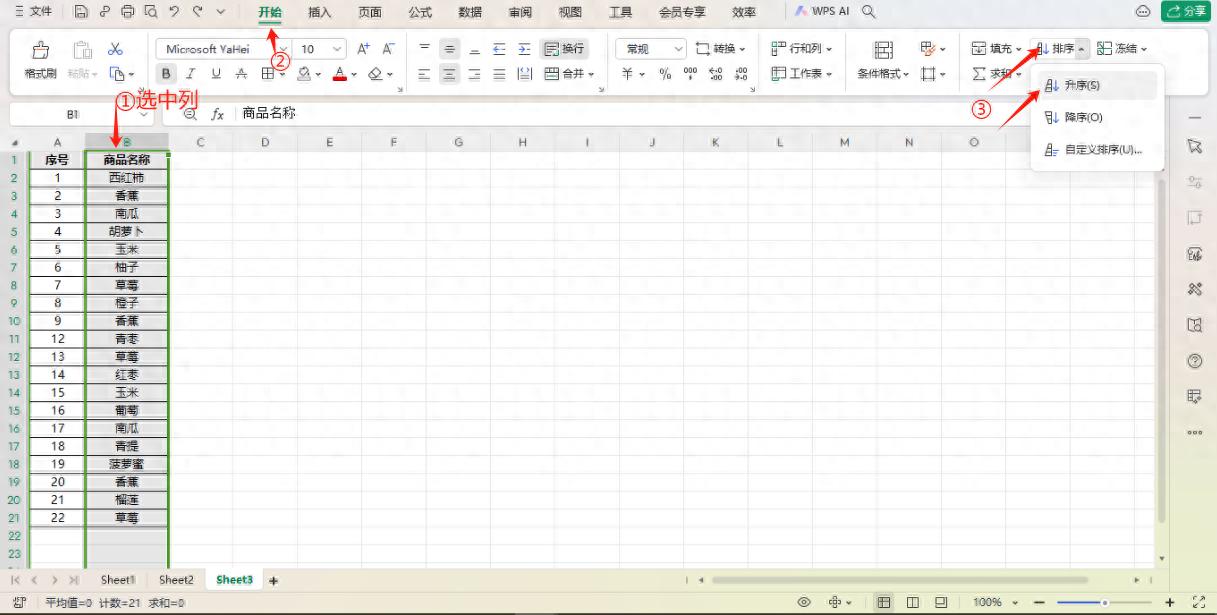
评论 (0)